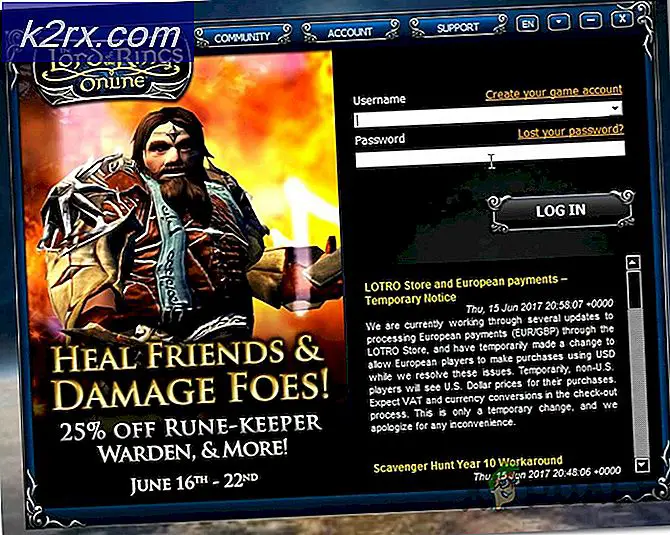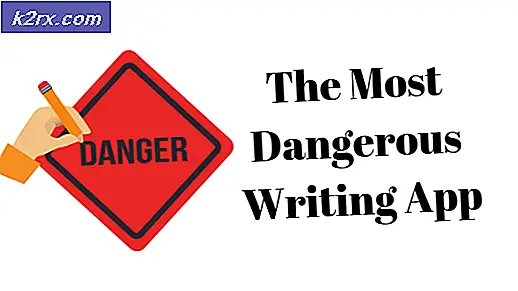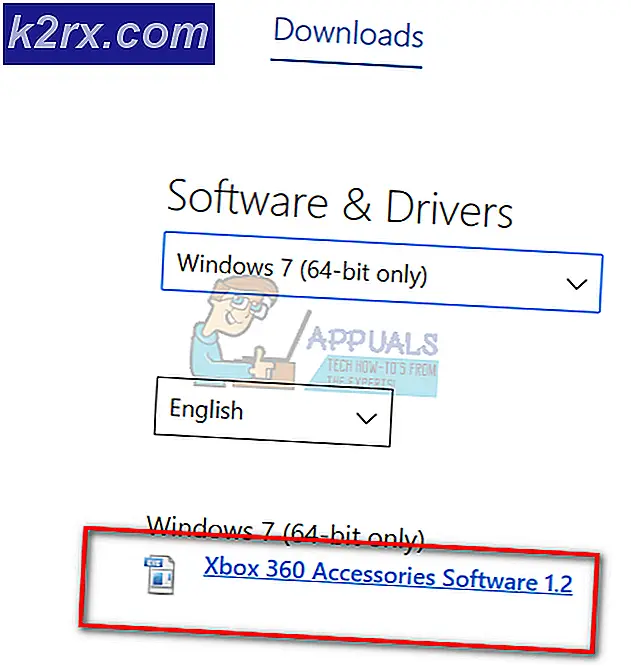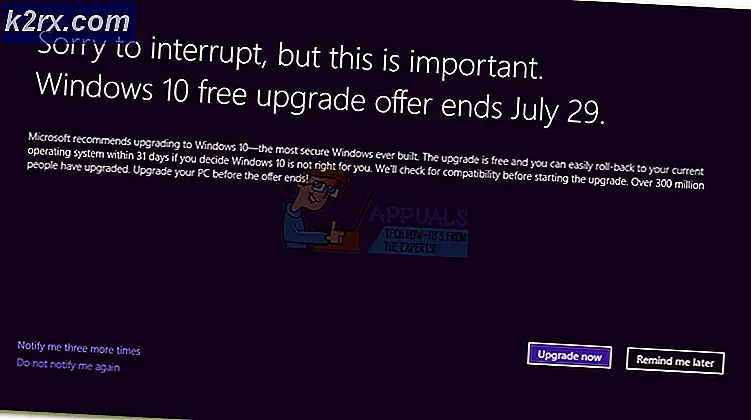So entsperren und rooten Sie das Realme X2 und X2 Pro
Das Realme X2 ist zusammen mit seiner höherwertigen Variante, dem Realme X2 Pro, eines der besten Gaming-Handys der Mittelklasse. Das X2 Pro kommt mit einem 6,5-Zoll-AMOLED-Bildschirm, Qualcomm SM8150 Snapdragon 855+ (7 nm) Chipsatz mit Adreno 640 (700 MHz) GPU und 6 GB/8 GB/12 GB RAM-Varianten.
Das Rooten eines dieser Telefone ist ziemlich einfach, aber Sie müssen eines beachten, um das Realme X2 Pro zu rooten. Es wurde in Android 9 gestartet und später auf Android 10 aktualisiert, sodass die Schritte und erforderlichen Dateien je nach verwendeter Android-Version etwas unterschiedlich sind. Achten Sie sorgfältig auf unsere Schritte und kommentieren Sie, wenn Sie Schwierigkeiten haben.
Methode für Realme X2
Bedarf:
- ADB und Fastboot (siehe ADB-Anleitung „So installieren Sie ADB unter Windows“)
- Vbmeta.zip für Realme X2
- TWRP für Realme X2
- Neueste Magisk
- Extrahieren Sie die Datei vgmeta.img aus der heruntergeladenen vbmeta.zip-Datei und übertragen Sie sie in den Speicher Ihres Telefons. Übertragen Sie auch Magisk.zip auf Ihren Gerätespeicher.
- Installieren Sie das Deeptesting-APK auf Ihrem Telefon.
- Starten Sie es und tippen Sie auf "Bewerbung starten", und führen Sie dann den Vorgang durch.
- Möglicherweise müssen Sie eine bestimmte Zeit warten, bis Ihr Antrag genehmigt wird (1 Stunde bis 1 Woche).
- Nachdem es genehmigt wurde, können Sie auf "Eingehenden Test starten" tippen und den Netzschalter gedrückt halten, um in den Fastboot-Modus zu starten. Wenn das Halten des Netzschalters Sie nicht automatisch in den Fastboot-Modus bringt, versuchen Sie, den Fastboot-Modus manuell mit ADB aufzurufen.
- Sobald Sie sich im Fastboot-Modus befinden, verbinden Sie Ihr Telefon mit Ihrem PC, starten Sie ein ADB-Terminal und geben Sie diese Befehle ein:
fastboot flash recovery twrp.img fastboot flash --disable-verification vbmeta vbmeta.img
- Halten Sie nun die Lautstärketasten und den Netzschalter zusammen, um direkt in den Wiederherstellungsmodus zu starten.
- Sobald Sie sich im Wiederherstellungsmodus befinden, flashen Sie die Magisk.zip und starten Sie das Android-System neu.
(Optional) Um Magisk aus dem Core Only Mode zu entfernen (nicht benötigt bei ColorOS 7/Android 10):
Booten Sie in TWRP, mounten Sie SYSTEM im RW-Modus und verwenden Sie diese ADB-Befehle auf Ihrem PC:
adb-Shell "cat /system/build_19771.prop >> /system/build.prop" adb reboot
Methode für Realme X2 Pro
Bedarf:
- Deeptesting.apk für ColorOS / Realme-Benutzeroberfläche (Android 9 / Android 10)
- OrangeFox-Wiederherstellung
- Vbmeta.img
- Magisk.zip
- Installieren Sie die Deeptesting APK-Datei, je nachdem, welche Android-Version auf Ihrem Realme X2 Pro ausgeführt wird.
- Starten Sie die App und tippen Sie auf „Bewerbung starten“. Am Ende der Anwendung können Sie die App minimieren und in etwa einer Stunde erneut prüfen, ob Ihre Entsperranforderung genehmigt wurde.
- Nachdem die Genehmigung erteilt wurde, tippen Sie auf „Eingehenden Test starten“.
- Verbinden Sie Ihr Telefon über USB mit Ihrem PC und starten Sie ein ADB-Befehlsfenster.
- Wenn Ihr Telefon nicht automatisch zu einem Bildschirm mit einer grünen „START“-Meldung neu startet, geben Sie ADB ein: adb reboot bootloader
- Entsperren Sie den Bootloader mit: Fastboot blinkt entsperren
- Bestätigen Sie die Bootloader-Entsperroption mit den Lautstärketasten (Lautstärke erhöhen für Android 9, Lautstärke verringern für Android 10).
- Geben Sie in Ihrem ADB-Terminal auf Ihrem PC Folgendes ein: fastboot reboot
- Ihr Realme X2 Pro wird nun neu gestartet und auf die Werkseinstellungen zurückgesetzt, dann booten Sie in den Android-Setup-Assistenten.
Wenn Sie Ihr Telefon rooten möchten, übertragen Sie die Datei Magisk.zip in den Speicher Ihres Telefons.
OrangeFox-Wiederherstellung blinkt
OrangeFox ist eine Themenversion von TWRP, die auf Realme-Geräten etwas besser zu funktionieren scheint.
Laden Sie in unserem Bereich "Anforderungen" sowohl OrangeFox als auch Vbmeta.img herunter und legen Sie sie im ADB-Hauptordner auf Ihrem PC ab.
Schalten Sie Ihr Realme X2 Pro aus und starten Sie den Fastboot-Modus mit Lautstärke verringern und der Ein- / Aus-Taste.
Wenn Sie das Gerät rooten:
- Verbinden Sie Ihr Telefon mit Ihrem PC, starten Sie ein ADB-Terminal auf Ihrem PC und geben Sie Folgendes ein:
Fastboot Flash-Wiederherstellung OrangeFox-R10.1_1.img - Tippen Sie nun auf Installieren> wählen Sie die OrangeFox.zip und wischen Sie, um sie zu flashen.
- Tippen Sie auf „Reboot Recovery“ und flashen Sie die Magisk.zip auf die gleiche Weise.
- Starten Sie die Wiederherstellung erneut und flashen Sie dann die Vbmeta.img.
- Caches leeren und System neu starten.
- Überprüfen Sie root mit der Magisk Manager-App.
Wenn Sie nur eine OrangeFox-Wiederherstellung ohne Root wünschen:
fastboot flash recovery OrangeFox-R10.1_1.img fastboot flash vbmeta vbmeta.img
Halten Sie nun die Lautstärke gedrückt, bis Sie „Lautstärke verringern“ sehen, bis Sie oben „Wiederherstellungsmodus“ sehen, und drücken Sie die Ein-/Aus-Taste.